如何在Ubuntu 20.04安装Steam
Steam是Valve公司开发的用于购买和玩视频游戏的跨平台的娱乐平台。它使您可以访问数千种游戏,并可以结识新朋友

Steam是Valve公司开发的用于购买和玩视频游戏的跨平台的娱乐平台。它使您可以访问数千种游戏,并可以结识新朋友。
本教程介绍了如何在Ubuntu 20.04上安装Steam客户端。您需要以具有sudo权限的用户登录,才能在Ubuntu系统上安装Steam。
在Ubuntu上安装Steam非常简单。我们将从官方网站下载安装文件,然后使用apt命令行进行安装。
使用Ctrl+Alt+T键盘快捷键或单击终端图标来打开终端。使用wget命令下载最新的Steam .deb安装包。
当下载完成后,使用apt安装刚下载完成Steam的deb软件安装包。在安装过程中,正式的Steam仓库将添加到您的系统中。
当Steam发布新版本时,您可以通过桌面软件更新器工具或在终端中运行sudo apt upgrade命令更新Steam。
wget https://steamcdn-a.akamaihd.net/client/installer/steam.deb
sudo apt install ./steam.deb至此,您已经在Ubuntu桌面上安装了Steam。
要启动Steam客户端,请打开活动搜索栏,键入Steam,然后单击图标。也可以在终端输入steam从命令行启动Steam。
首次启动Steam时,它将打开一个新终端并安装必要的软件。出现提示时,键入Enter回车继续。终端将关闭,Steam会将自己更新为最新版本。
这可能需要几分钟。更新完成后,Steam客户端将启动。您可以从此处登录您的Steam帐户或创建一个新帐户。
开启Proton兼容层
Proton是Steam内置的兼容层,它将 Windows API 转换为Linux可读格式。让您可以在Linux中运行Windows机器并在其中玩游戏。
这与传统的游戏模拟器方法不同,因为它使您能够充分利用PC硬件的优势。这使游戏就像在真实机器相当的性能。
Proton是开源的软件,基于Wine的一个分支Wine Is Not an Emulator,该分支已经开发了大约 28 年。虽然它目前处于测试阶段,并非所有 Windows 游戏都可以通过 Proton 成功运行。
但Valve正在大力向开发人员推广 Proton支持,以作为实现Steam平台兼容性的一种方式。
您可以访问protondb.com检查您最喜欢的游戏是否可以通过Proton兼容层的测试。
ProtonDB是一个将游戏玩家的体验聚合到一个易于查看的数据库中的网站,可让您查看游戏在Linux上的实际表现和可行性。
目前,已提交近150,000份报告,确认17,000个游戏运行良好。虽然这包括已经包含Linux支持的游戏,但它仍然使Linux上可玩游戏翻了一番。
您可以通过转到Steam -> 设置 -> Steam Play并选中Enable Steam Play for supported title。
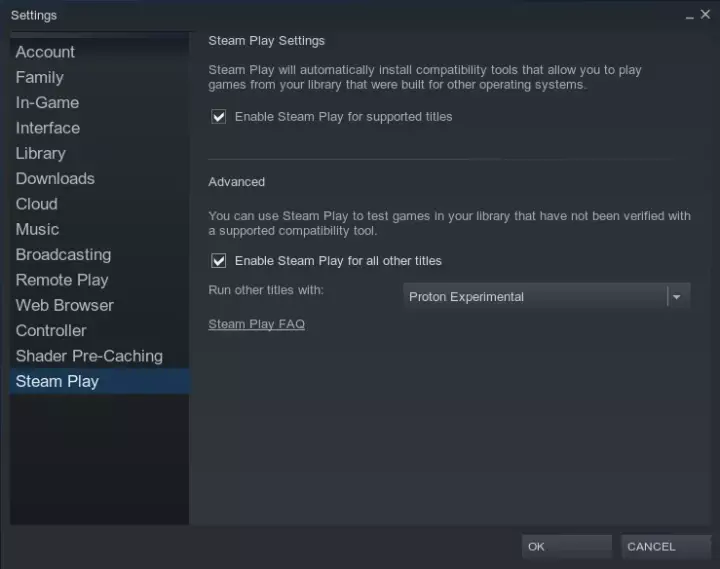
我们向您展示了如何在Ubuntu 20.04上安装Steam。您现在可以开始购买和玩电子游戏了。要找到受支持的Linux游戏的列表,请访问此页面。
如果您有任何疑问,请在下面发表评论。






